Logo merupakan simbol/lambang yang mempunyai arti tertentu atau mempunyai makna yang dalam. Logo merupakan identitas atau ciri khas dan lebih dikenal oleh penglihatan atau dikenal oleh visual dan biasanya berupa warna dan bentuk logo tersebut. Logo sering digunakan oleh perusahaan, pribadi atau organisasi. Nah untuk pembahasan kali ini Ermawati akan mencoba membuat desain logo berupa teks/tulisan 3 dimensi menggunakan adobe photoshop. Untuk anda yang mempunyai blog/website, logo yang Ermawati share ini dapat menjadi acuan dasar dari pembuatan logo 3D yang nantinya bisa diletakkan/dipasang di header blog anda.
Mungkin tutorial cara mendisain logo teks 3D dengan photoshop ini agak panjang sedikit tapi tenang saja karena cara membuatnya mudah sekali. Anda dapat melihat screenshot dari logo teks 3 dimensi dibawah ini, dan jika anda tertarik silahkan simak tutorial membuat logo 3 dimensi menggunakan photoshop.

Cara Membuat Logo Teks 3D dengan Photoshop CS 3 :
1. Buka adobe photoshop
2. Buat layer baru dengan tekan Ctrl + N
3. Buat teks dengan Horizontal Type Tool yang ada di toolbox

4. Pada menubar pilih Layer => Type => Convert to Shape

5. Maka di palet layer akan terlihat seperti gambar ini
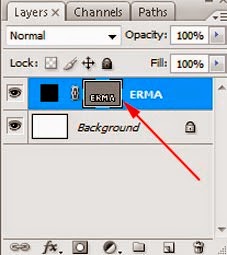
6. Lalu pilih Edit => Transform Path => Skew
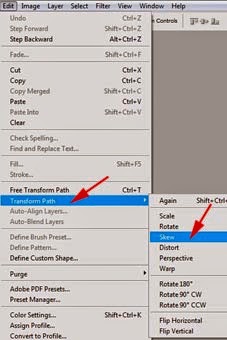
7. Geser ke dalam tulisan seperti dibawah ini

8. Lalu anda tekan ALT (jangan dilepas) dan tekan arah panah keatas sampai 10 kali dan hasilnya seperti dibawah ini.
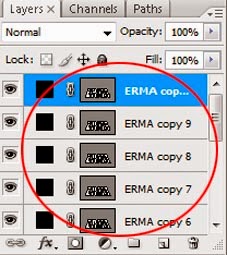
9. Kalau sudah digandakan lalu blok dari layer Erma sampai dengan layer Erma Copy 9 dengan cara tekan Ctrl+E (yang layer Erma copy 10 tidak ikut diblok)
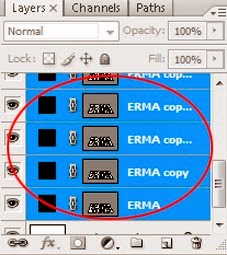
10. Maka akan ada 2 layer (yaitu layer Erma copy 9 dan Erma copy 10)

11. Maka logo teks/tulisan akan semakin tebal seperti dibawah ini

12. Selanjutnya di palet layer klik Add a layer Style (posisi klik di Erma copy 9)
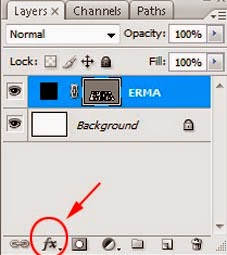
13. Klik Gradient Overlay dan pengaturannya seperti dibawah ini

14. Klik Drop Shadow dan pengaturannya seperti gambar dibawah ini

15. Klik Bevel and Emboss dan pengaturannya seperti gambar dibawah ini
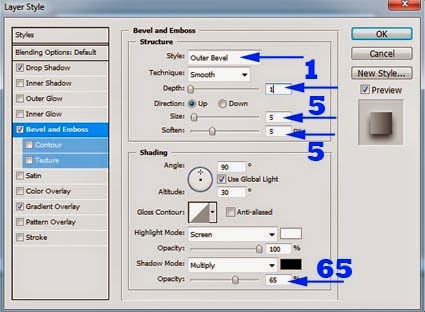
16. Hasilnya seperti dibawah ini

17. Selanjutnya klik pada layer Erma copy 10 lalu klik Add a new layer selanjutnya pilih Color Overlay dan pilih warna biru muda (cyan)

18. Lalu pilih Bevel and Emboss dan pengaturannya seperti dibawah ini
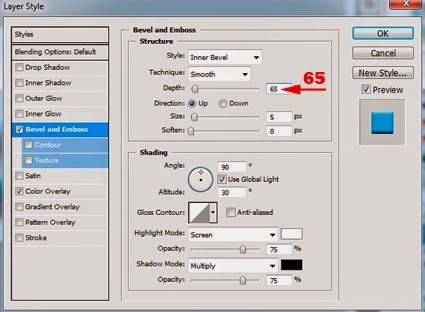
19. Hasilnya seperti dibawah ini

20. Anda juga bisa menambah variasi seperti hasil akhir dari membuat teks 3D menggunakan photoshop dibawah ini

Demikianlah cara membuat logo teks 3 Dimensi menggunakan photoshop, silahkan tutorial ini dapat bermanfaat untuk anda semua.